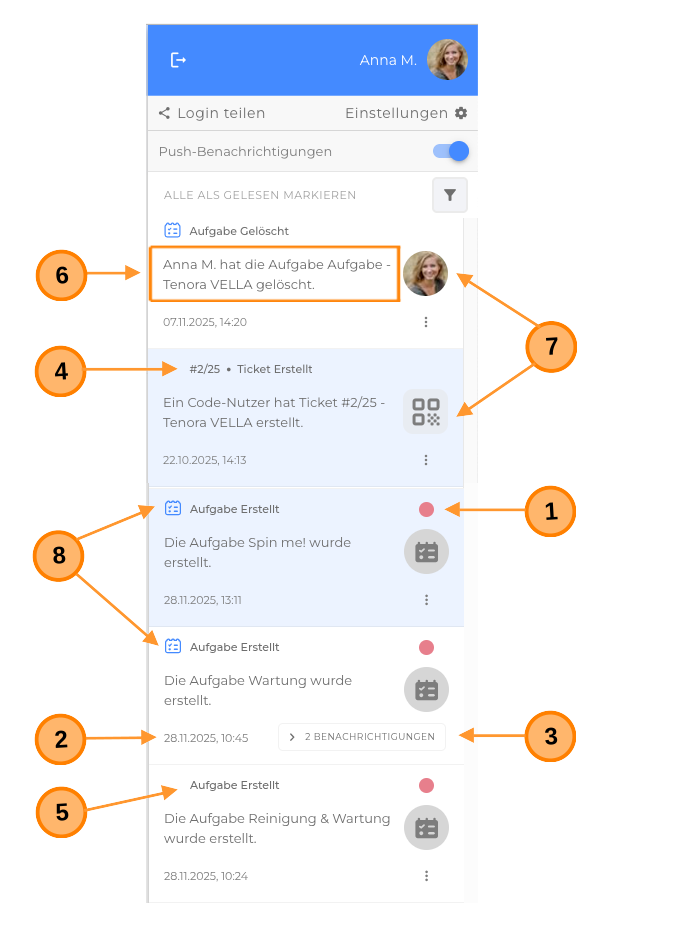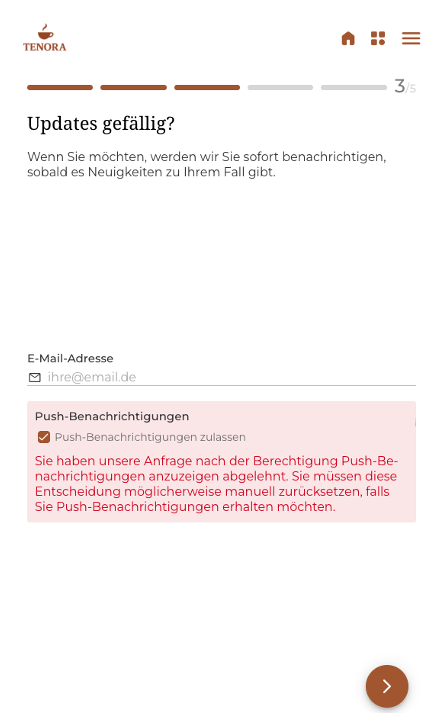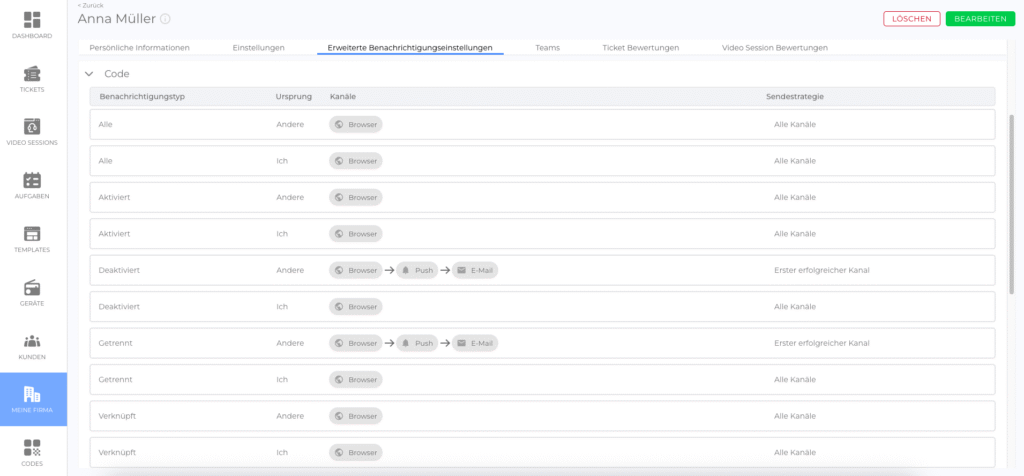Benachrichtigungskanäle
Benachrichtigungen können über mehrere verschiedene Kanäle empfangen werden.
| Browser-Benachrichtigungen | |
|---|---|
| Beschreibung | Benachrichtigungen, die innerhalb der Anwendung empfangen werden. Die Benachrichtigungsglocke zeigt an, wenn es neue Benachrichtigungen gibt (Bild). Ein Klick auf die Glocke öffnet die Benachrichtigungsleiste (Bild), in der alle Benachrichtigungen chronologisch aufgelistet sind. Wenn Sie auf eine Benachrichtigung klicken, werden Sie automatisch zu dem Ereignis weitergeleitet, das diese ausgelöst hat, z. B. ein neues Ticket. |
| Erscheinung | Backoffice (Bild), Mobil (Bild) 1. Roter Punkt zur Hervorhebung ungelesener Benachrichtigungen 2. Datum und Uhrzeit der Benachrichtigung 3. Anzahl gestapelter Benachrichtigungen desselben Typs 4. Identifikationsnummer des Tickets, der Video Session oder des Codes 5. Titel der Benachrichtigung 6. Nachricht 7. Profilbild des Nutzers, der die Benachrichtigung ausgelöst hat 8. Symbol, das anzeigt, ob es sich um eine Benachrichtigung über Tickets, Video Sessions oder Codes handelt |
| Wichtige Hinweise | Browser-Benachrichtigungen können nicht deaktiviert werden. |
| Websocket-Benachrichtigungen | Benachrichtigungen, die im Stil einer Push-Benachrichtigung erscheinen (Video). Sie können jedoch nur empfangen werden, wenn der Browser geöffnet ist. Hinweis: Safari erfordert zusätzlich, dass die Anwendung im Hintergrund läuft (Bild). |
| Push-Benachrichtigungen | |
|---|---|
| Beschreibung | Benachrichtigungen, die auf dem Sperrbildschirm von Mobilgeräten und, je nach verwendetem Browser, am oberen oder unteren Rand von Desktop-Bildschirmen erscheinen. Diese Kurznachrichten können auch empfangen werden, wenn die Anwendung bzw. der Browser nicht geöffnet ist. |
| Erscheinung | Backoffice (Video), Mobil (Bild) |
| Wichtige Hinweise | - Code-Nutzer erhalten nur Push-Benachrichtigungen für Tickets/Video Sessions, für die sie als Benachrichtigungsempfänger eingetragen sind (Bild). - Wird nicht von allen Betriebssystemen und Browsern unterstützt. Bei iOS-Geräten muss ein Link zur Plattform auf dem Startbildschirm installiert sein, damit Push-Benachrichtigungen funktionieren (Artikel). |
| App-Benachrichtigungen | |
|---|---|
| Beschreibung | Push-Benachrichtigungen, die über die heruntergeladene Progressive Web App empfangen werden. Diese Benachrichtigungen sind eine Alternative für Nutzer, die keine Push-Benachrichtigungen über ihren Browser erhalten können. |
| Erscheinung | Mobil (Bild) |
| Wichtige Hinweise | Nicht anders als bei Push-Benachrichtigungen. |
| E-Mail-Benachrichtigungen | |
|---|---|
| Beschreibung | Benachrichtigungen, die per E-Mail empfangen werden. Sie enthalten einen Link, der die Nutzer automatisch zu dem Ereignis weiterleitet, das die Benachrichtigung ausgelöst hat. |
| Erscheinung | (Bild) |
| Wichtige Hinweise | - Mitarbeiter empfangen E-Mail-Benachrichtigungen auf ihrer Account-E-Mail-Adresse. - Code-Nutzer erhalten nur E-Mail-Benachrichtigungen für Tickets/Video Sessions, für die sie als Benachrichtigungsempfänger registriert sind (Bild) (Bild). - Die in der Benachrichtigung verwendete Sprache (Anwendungssprache) wird für Mitarbeiter durch ihre persönlichen Account-Einstellungen (Bild) und für Code-Nutzer durch die Sprache bestimmt, die bei der Erstellung des Tickets/der Video Session verwendet wurde (Bild). |
| Google Wallet | |
|---|---|
| Beschreibung | Neben E-Mail-, In-App- und SMS-Benachrichtigungen unterstützt sqanit Benachrichtigungen direkt in Google Wallet. Geräte, die in Google Wallet hinterlegt sind, können wichtige Statusänderungen oder Systemmeldungen direkt innerhalb von Google Wallet empfangen. |
| Wichtige Hinweise | Die Aktivierung erfolgt über die Geräteeinstellungen im sqanit Plattform. Details finden Sie im Artikel Benachrichtigungen in Google Wallet aktivieren und verwalten |
Benachrichtigungs-E-Mails können individuell gestaltet werden. Organisationen haben die Möglichkeit, das Erscheinungsbild (Logo, Farben, Absendername) und den Versandserver (SMTP) anzupassen. Diese Anpassungen gelten für alle automatisch versendeten Benachrichtigungen und sorgen für ein einheitliches Erscheinungsbild in der Kundenkommunikation.
Weitere Informationen findest du im Artikel Anpassbare Benachrichtigungs-E-Mail-Templates
Benachrichtigungskanäle aktivieren/deaktivieren (für angemeldete Nutzer)
Benachrichtigungskanäle können deaktiviert werden. Dies hat zur Folge, dass bestimmte Arten von Benachrichtigungen nicht mehr gesendet werden, unabhängig von den in den erweiterten Benachrichtigungseinstellungen festgelegten Einstellungen.
| Browser-Benachrichtigungen | Browser-Benachrichtigungen können nicht deaktiviert werden. |
| Push-Benachrichtigungen & App-Benachrichtigungen | Zum Aktivieren/Deaktivieren verwenden Sie den Toggle-Button in der Benachrichtigungsleiste (Bild) oder den Toggle-Button in den persönlichen Account-Einstellungen (Bild). Beide haben dieselbe Funktion. |
| E-Mail-Benachrichtigungen | Zum Aktivieren/Deaktivieren verwenden Sie den Toggle-Button in den persönlichen Account-Einstellungen (Bild) |
Aktivieren von Push-Benachrichtigungen
Beim Aktivieren von Push-Benachrichtigungen für eine Entität müssen Nutzer sicherstellen, dass die Benachrichtigungsberechtigungen auf allen drei erforderlichen Ebenen aktiviert sind. Zu diesen Ebenen gehören:
1. Betriebssystem-Ebene
Der Nutzer muss Benachrichtigungen auf der Betriebssystemebene des Geräts erlauben (z. B. Windows, macOS, iOS, Android).
Sind Benachrichtigungen hier deaktiviert, blockiert das Gerät alle Benachrichtigungen – unabhängig von den Einstellungen im Browser oder in der Anwendung.
2. Browser-Ebene
Wenn der Nutzer die Anwendung über einen Webbrowser verwendet, muss er die Benachrichtigungen für genau diese Website im Browser aktivieren (z. B. Chrome, Edge, Safari, Firefox).
Die Browser-Berechtigungen steuern, ob Web-Push-Benachrichtigungen angezeigt werden dürfen.
3. Anwendungsebene
Innerhalb der Anwendung selbst muss der Nutzer die entsprechenden Benachrichtigungseinstellungen für das jeweilige Ereignis aktivieren.
Dies legt fest, welche Art von Push-Benachrichtigungen der Nutzer erhalten möchte.
Weitere Informationen zum Aktivieren der Benachrichtigungsberechtigungen im Backoffice finden Sie im Artikel Erweiterte Benachrichtigungseinstellungen.
Erweiterte Benachrichtigungseinstellungen
Benachrichtigungskanäle für alle Ereignistypen können im Bereich Alle der erweiterten Benachrichtigungseinstellungen vollständig auf einmal konfiguriert werden.
In den erweiterten Benachrichtigungseinstellungen können die verwendeten Kanäle und die Versandstrategie für jedes Benachrichtigungsereignis individuell festgelegt werden. Somit können Nutzer entsprechend ihrer persönlichen Bedürfnissen und Vorlieben festlegen, wie sie benachrichtigt werden möchten.
Mehr Information dazu finden Sie im Artikel Erweiterte Benachrichtigungseinstellungen (Artikel).
Benachrichtigungen für Code-Nutzer
| Für Benachrichtigungen anmelden | Bei jedem Erstellungsprozess können Code-Nutzer gefragt werden, ob sie E-Mail- und/oder Push-Benachrichtigungen über das Ticket oder die Video Session-Anfrage, die sie erstellen, erhalten möchten (Bild). Außerdem können Mitarbeiter Code-Nutzer für E-Mail-Benachrichtigungen anmelden (Bild). Hinweis: Benachrichtigungsabonnements sind nur für einzelne Tickets und Video Sessions gültig. Mit anderen Worten: Code-Nutzer erhalten nur Benachrichtigungen für die Tickets und Video Sessions, für die sie sich speziell angemeldet haben. |
| Zugang zur Plattform (Access Token) | E-Mail-Benachrichtigungen ermöglichen es Code-Nutzern, auf die Plattform zuzugreifen, ohne einen Code scannen zu müssen. Das bedeutet, dass die Nutzer den Inhalt der Plattform auf jedem mobilen Gerät oder Computer sehen können, von dem aus sie eine solche Benachrichtigung sehen können, auch wenn die E-Mail weitergeleitet wurde. Die Zugangsberechtigung wird über Token gesteuert, die in die URLs eingebettet sind, die mit jeder Benachrichtigung verschickt werden. Jedes Token ist bis zu 14 Tage nach Erstellung der Benachrichtigung gültig. Hinweis: Die Zugriffsrechte können vor Ablauf der 14 Tage über die Code-Einstellungen widerrufen werden. Wie das geht, lesen Sie bitte im Artikel "Der Codes Tab" (Artikel). |
Benachrichtigungen für Mitarbeiter
Ticket und Video Session Benachrichtigungen
Im Allgemeinen bestimmen die Submoduleinstellungen der einzelnen Templates, welche Mitarbeiter Benachrichtigungen erhalten sollen. Mitarbeiter sind jedoch auch Benachrichtigungsempfänger für sämtliche Tickets oder Video Sessions, die sie selbst erstellt haben, unabhängig von den jeweiligen Submoduleinstellungen.
| Flottenmanagement (Submodul von Ticketing) | "Angebotsempfänger" Angebotsempfänger erhalten Benachrichtigungen zu neuen Ticketangeboten sowie zu laufenden Servicefällen, an denen sie beteiligt sind. Für weitere Informationen lesen Sie bitte den Artikel "Das Flottenmanagement" (Artikel). |
| Benachrichtigungen (Submodul von Ticketing) | "Benachrichtigungsempfänger" Mitarbeiter in einer überwachenden Rolle. Benachrichtigungsempfänger erhalten Benachrichtigungen, die sie über alle Tickets auf dem Laufenden halten. Für weitere Informationen lesen Sie bitte den Artikel "Benachrichtigungen (Ticketing)" (Artikel). |
| Benachrichtigungen (Submodul von Video Sessions) | "Gesprächsteilnehmer" Mitarbeiter, die Video Session mit Code-Nutzern durchführen. Gesprächsteilnehmer erhalten Benachrichtigungen zu Video Session-Anfragen und eingehenden Direkt-Anrufen. Für weitere Informationen lesen Sie bitte den Artikel "Video Sessions" (Artikel). |
Code Benachrichtigungen
Code-Benachrichtigungen wie "Code XYZ wurde verknüpft" oder "Code XYZ wurde deaktiviert" werden an alle Mitarbeiter mit der Rolle eines Administrators oder Moderators gesendet.
Benachrichtigungen für Kunden
Standardmäßig erhalten Nutzer, die über einen Kundenlogin (Artikel) verfügen, alle Benachrichtigungen zu den Codes, Geräten, Tickets, Video Sessions usw., für die deren Organisation die Rolle des Kunden innehat. Diese Funktion kann in den persönlichen Einstellungen jedes Nutzers ein- und ausgeschaltet werden (Bild).